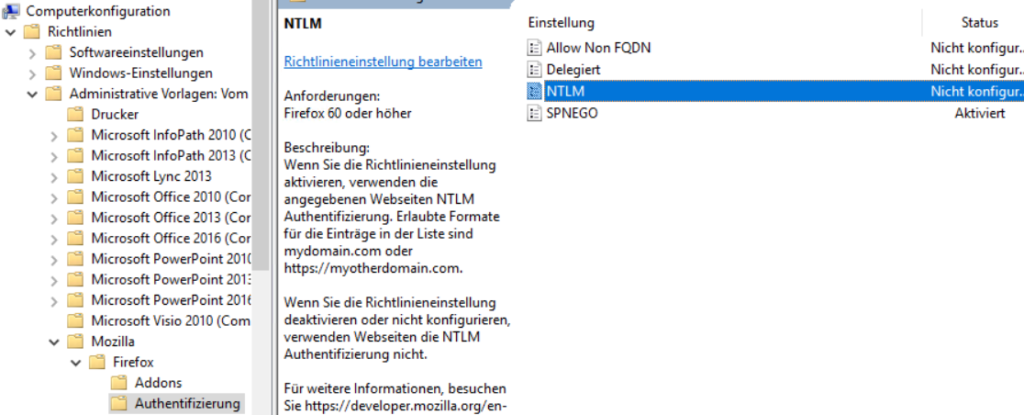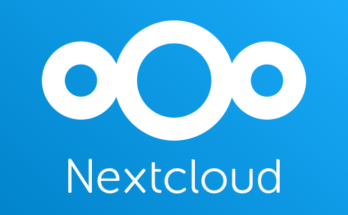Hier zeige ich euch die Firefox Single Sign-On (SSO) Einrichtung via GPO (Gruppenrichtlinien).
Kurze Erläuterung: Single Sign-On oder auch SSO genannt, ist ein nettes Feature, was es erlaubt das man sich ohne Passworteingabe zum Beispiel im O365 Portal einloggen kann. Da man die Einstellungen auch händisch vornehmen kann, ist vllt. schon bekannt. Betreut man größere Firmen, ist das eher kontraproduktiv und deshalb suchte ich eine Möglichkeit, das via GPO zu lösen.
Die Einrichtung via GPO:
- Zuerst werden die offiziellen GPOs von der Mozilla Github Seite geladen: https://github.com/mozilla/policy-templates/releases
- die Zip Datei entpacken und die Ordnerstruktur mit den ADMX und ADML Dateien auf den Domänencontroller schieben. Der richtige Ordner lautet auf dem DC: \\domain\sysvol\\policies\policydefinitions
- wenn nun der Gruppenrichtlinien Editor geöffnet wird, findet man unter Computerkonfiguration > Richtlinien > Administrative Vorlagen > Mozilla die GPO Einstellungsmöglichkeiten
- hier muss unter Firefox > Authentifizierung bei dem Punkt SPNEGO nun z.B. der passende Link von O365 eingetragen werden: https://autologon.microsoftazuread-sso.com
- Nachdem die GPO verteilt wurde, kann man die Einstellungen via Regedit (HKEY_LOCAL_MACHINE\SOFTWARE\Policies\Mozilla\Authentication\SPNEGO) oder via about:config unter „network.negotiate-auth.trusted-uris“ im Firefox überprüfen